|
ISA  Ringrazio Saturnella per avermi permesso di tradurre i suoi tutorial. 
qui puoi trovare qualche risposta ai tuoi dubbi. Se l'argomento che ti interessa non è presente, ti prego di segnalarmelo. Questo tutorial è una creazione di Saturnella e non può essere copiato su altri siti nè essere offerto per il download. Lo stesso vale per la mia traduzione. E' anche proibito togliere il watermark dal materiale; rispettiamo il lavoro dei creatori di tubes, senza i quali non potremmo creare tutorials. Per tradurre questo tutorial, creato con PSP16, ho usato CorelX, ma può essere eseguito anche con le altre versioni di PSP. Dalla versione X4, il comando Immagine>Rifletti è stato sostituito con Immagine>Capovolgi in orizzontale, e il comando Immagine>Capovolgi con Immagine>Capovolgi in verticale. Nelle versioni X5 e X6, le funzioni sono state migliorate rendendo disponibile il menu Oggetti. Nel nuovo X7 sono tornati i comandi Immagine>Rifletti e Immagine>Capovolgi, ma con nuove funzioni. Vedi la scheda sull'argomento qui Occorrente: Materiale qui Grazie per i tube Isa e Thafs. (in questa pagina trovi i links ai loro siti). Filtri in caso di dubbi, ricorda di consultare la mia sezione filtri qui Filters Unlimited 2.0 qui Simple - Pizza Slice Mirror, Blintz qui AP 01 Innovations - Lines SilverLining qui AFS Import - sqborder2 qui Alien Skin Eye Candy 5 Impact - Perspective Shadow, Extrude qui AAA Frames - Foto Frame qui Dragonfly - Sinedot2 qui Mura's Meister - Perspective Tiling qui I filtri Simple e AFS IMPORT si possono usare da soli o importati in Filters Unlimited (come fare vedi qui) Se un filtro fornito appare con questa icona  non esitare a cambiare modalità di miscelatura e opacità secondo i colori utilizzati. Nelle ultime versioni di PSP non c'è il gradiente di primo piano/sfondo (Corel_06_029) Puoi usare i gradienti delle versioni precedenti. Trovi qui i gradienti Corel X. Metti i presets Cliccando sul file una o due volte (a seconda delle tue impostazioni), automaticamente il preset si installerà nella cartella corretta. perchè uno o due clic vedi qui Se preferisci, puoi importare direttamente il preset nel corso del tutorial Come fare vedi la scheda del filtro Eye Candy qui 1. Imposta il colore di primo piano con il colore chiaro #b9a786, e il colore di sfondo con il colore scuro #393221. 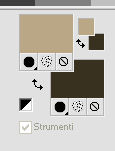 Passa il colore di primo piano a Gradiente di primo piano/sfondo, stile Lineare. 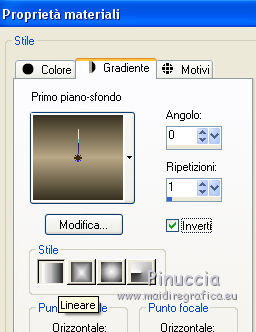 2. Apri alpha_isa. Finestra>Duplica, o sulla tastiera maiuscola+D, per fare una copia.  Chiudi l'originale. La copia, che sarà la base del tuo lavoro, non è vuota, ma contiene le selezioni salvate sul canale alfa. Riempi  l'immagine trasparente con il gradiente. l'immagine trasparente con il gradiente.3. Livelli>Nuovo livello raster. Selezione>Seleziona tutto. Apri il tube della donna di Isa e vai a Modifica>Copia. Minimizza il tube. Torna al tuo lavoro e vai a Modifica>Incolla nella selezione. Selezione>Deseleziona. 4. Effetti>Effetti di immagine>Motivo unico, con i settaggi standard.  5. Regola>Sfocatura>Sfocatura radiale.  Effetti>Effetti di bordo>Aumenta di più. Livelli>Unisci>Unisci giù. 6. Effetti>Plugins>Simple - Pizza Slice Mirror. 7. Effetti>Plugins>Simple - Blintz. 8. Effetti>Effetti di riflesso>Specchio rotante.  9. Selezione>Carica/Salva selezione>Carica selezione da canale alfa. La selezione sélection 1 è subito disponibile. Devi soltanto cliccare Carica. 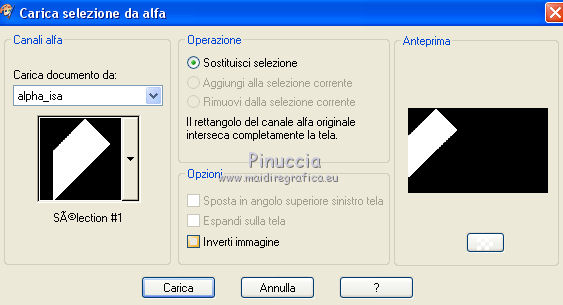 Se tutto è andato bene, dovresti avere questo: 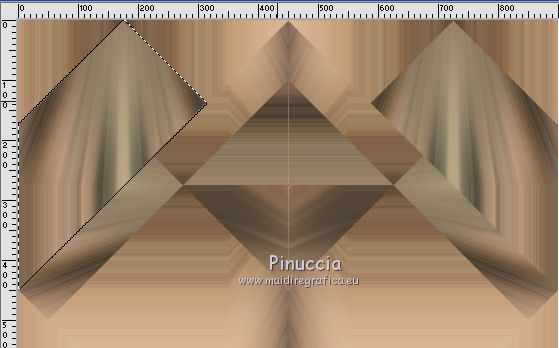 Selezione>Innalza selezione a livello. Effetti>Plugins>AP 01 [Innovations] - Lines SilverLining. 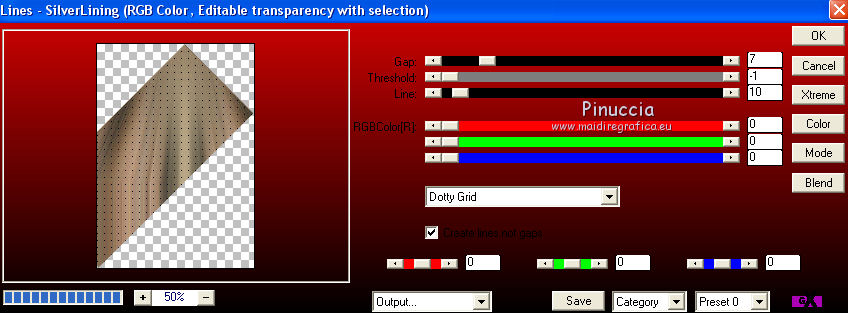 10. Selezione>Modifica>Seleziona bordature selezione.  Modalità di corrispondenza dello strumento Riempimento su Nessuno  Riempi  la selezione con il colore scuro. la selezione con il colore scuro.Selezione>Deseleziona. 11. Effetti>Plugins>Alien Skin Eye Candy 5 Impact - Extrude. Seleziona il preset isa_extrude e ok. Questi i settaggi, in caso di problemi con il preset. 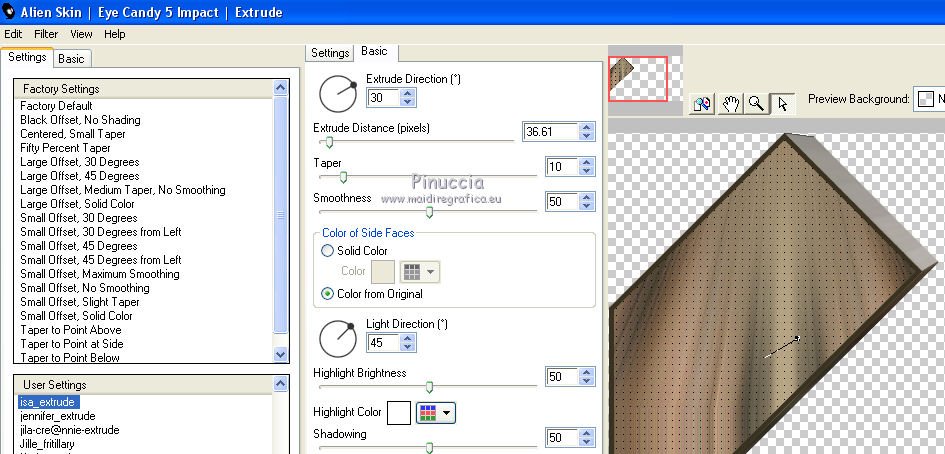 12. Livelli>Duplica. Immagine>Rifletti. Livelli>Unisci>Unisci giù. 13. Effetti>Effetti di immagine>Motivo unico, con i settaggi precedenti.  Cambia la modalità di miscelatura di questo livello in Moltiplica, o altro. 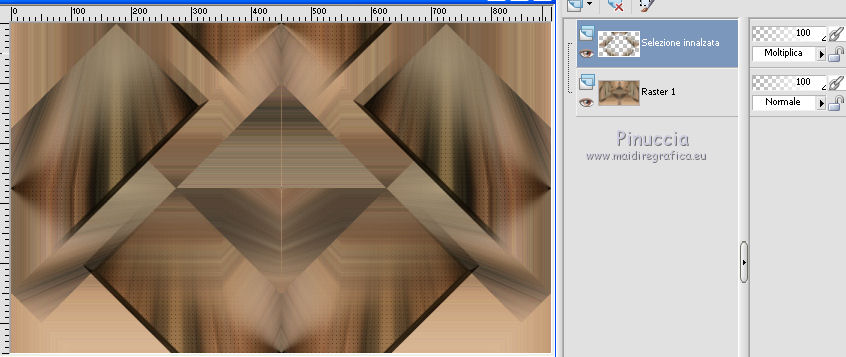 14. Effetti>Effetti 3D>Sfalsa ombra, con il tuo colore scuro. 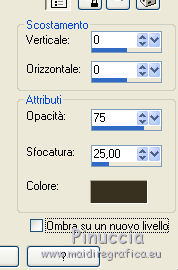 Livelli>Unisci>Unisci visibile. 15. Selezione>Carica/Salva selezione>Carica selezione da canale alfa. Apri il menu delle selezioni e carica sélection 2.  Selezione>Innalza selezione a livello. Effetti>Plugins>AFS IMPORT - sqborder2, con i settaggi standard. 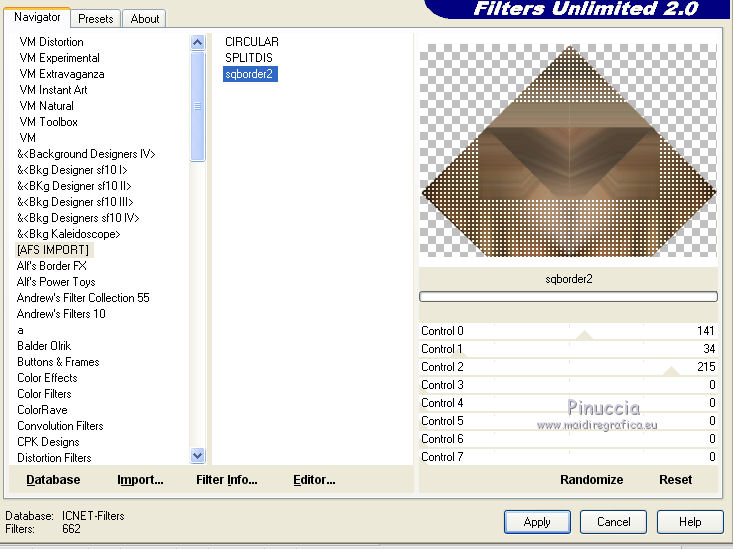 Selezione>Deseleziona. 16. Effetti>Effetti di immagine>Motivo unico, con i settaggi precedenti. Cambia la modalità di miscelatura di questo livello in Sovrapponi, o altro. 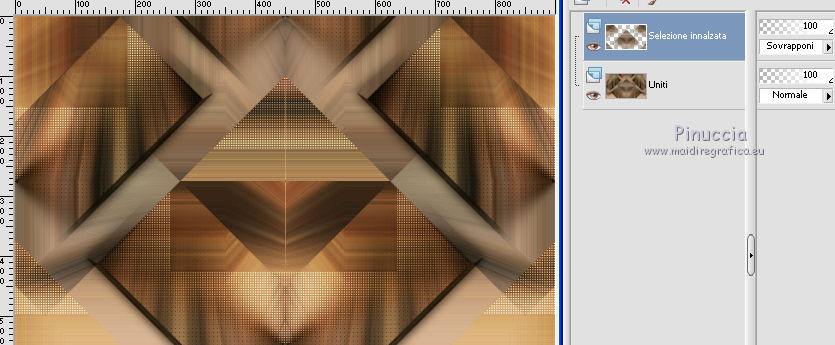 17. Effetti>Effetti 3D>Sfalsa ombra, con i settaggi precedenti. 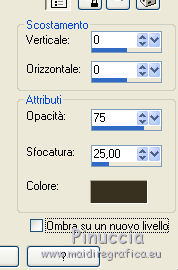 Livelli>Unisci>Unisci visibile. 18. Livelli>Nuovo livello raster. Effetti>Plugins>Dragonfly - Sinedot II. 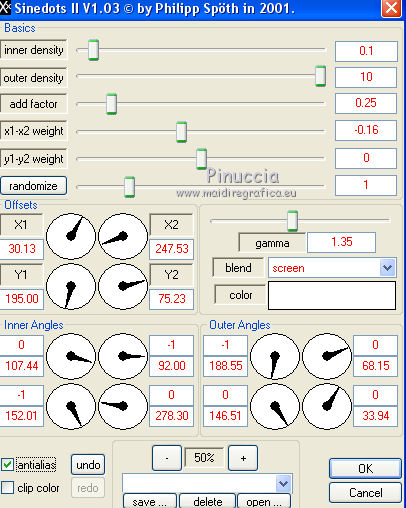 Per il mio esempio ho cambiato la modalità di miscelatura in Sovrapponi.  19. Attiva il livello di sfondo. Selezione>Carica/Salva selezione>Carica selezione da canale alfa. Apri il menu delle selezioni e carica sélection 3. 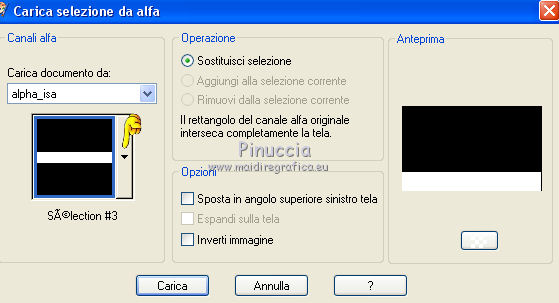 Effetti>Plugins>Mura's Meister - Perspective Tiling. 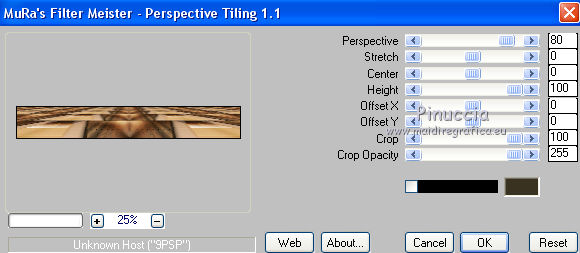 20. Effetti>Effetti 3D>Sfalsa ombra, con i settaggi precedenti. 21. Selezione>Innalza selezione a livello. Livelli>Disponi>Porta in alto. 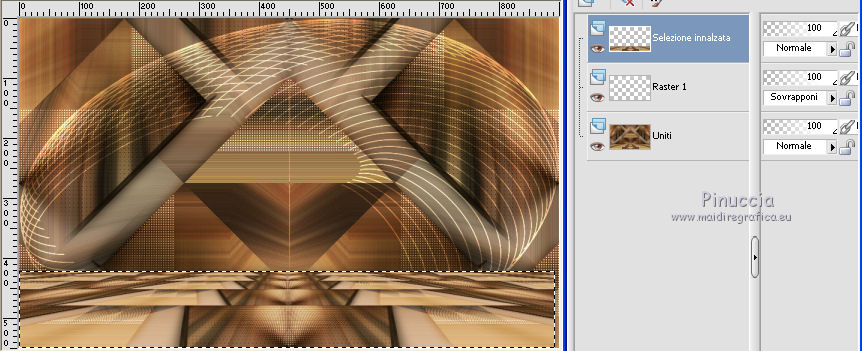 Selezione>Deseleziona. 22. Apri il tube dei fiori e vai a Modifica>Copia. Torna al tuo lavoro e vai a Modifica>Incolla come nuovo livello. Immagine>Ridimensiona, al 60%, tutti i livelli non selezionato. Regola>Messa a fuoco>Metti a fuoco. Sposta  il tube in basso a destra. il tube in basso a destra.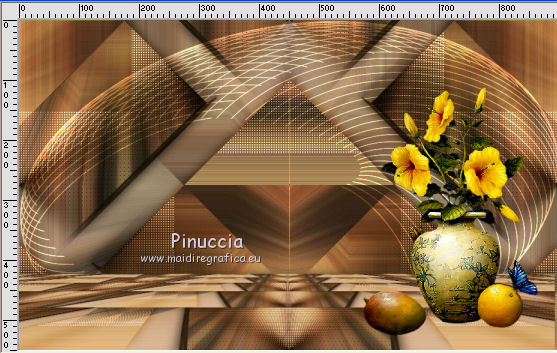 23. Effetti>Plugins>Alien skin Eye Candy 5 Impact - Perspective Shadow. Seleziona il preset isa_shadow1 e ok. 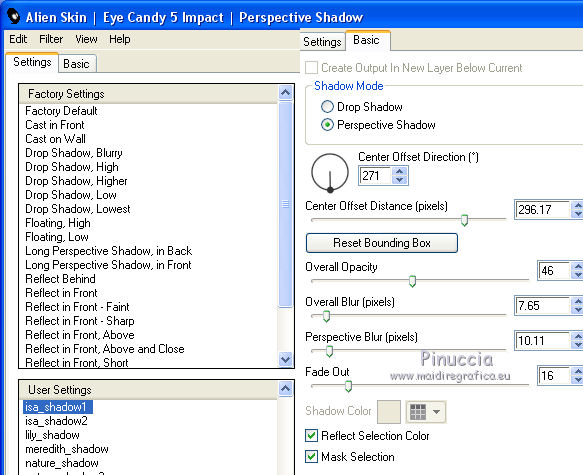 24. Effetti>Plugins>Alien skin Eye Candy 5 Impact - Perspective Shadow. Seleziona il preset isa_shadow2 e ok. 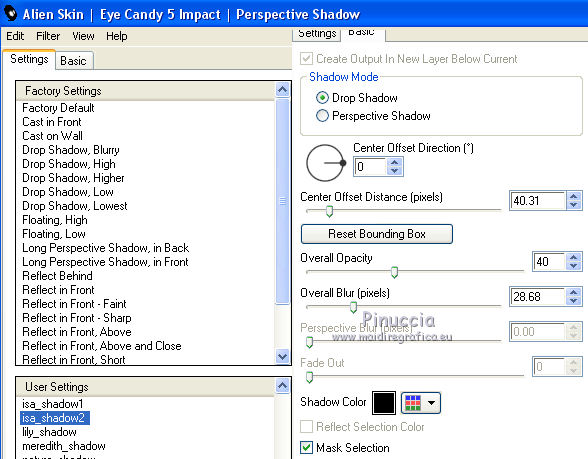 25. Attiva il livello di sfondo. Modifica>Copia. Immagine>Aggiungi bordatura, 1 pixel, simmetriche, colore scuro. Immagine>Aggiungi bordatura, 3 pixels, simmetriche, colore bianco. Immagine>Aggiungi bordatura, 1 pixel, simmetriche, colore scuro. Immagine>Aggiungi bordatura, 10 pixels, simmetriche, colore bianco. Immagine>Aggiungi bordatura, 1 pixel, simmetriche, colore scuro. 26. Attiva lo strumento Bacchetta magica  e clicca nel bordo bianco di 10 pixels per selezionarlo. Effetti>Plugins>AP 01 [Innovations] - Lines SilverLining. 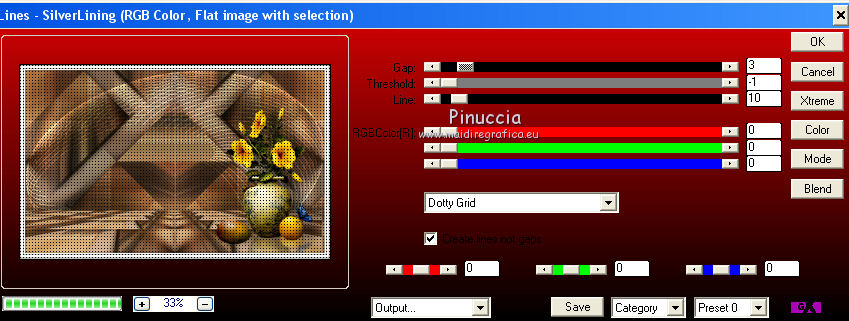 Selezione>Deseleziona. 27. Selezione>Seleziona tutto. Immagine>Aggiungi bordatura, 50 pixels, simmetriche, colore bianco. Selezione>Inverti. Modifica>Incolla nella selezione (hai in memoria il livello di sfondo). 28. Regola>Sfocatura>Sfocatura radiale, con i settaggi precedenti.  29. Effetti>Plugins>AAA Frames - Foto Frame. 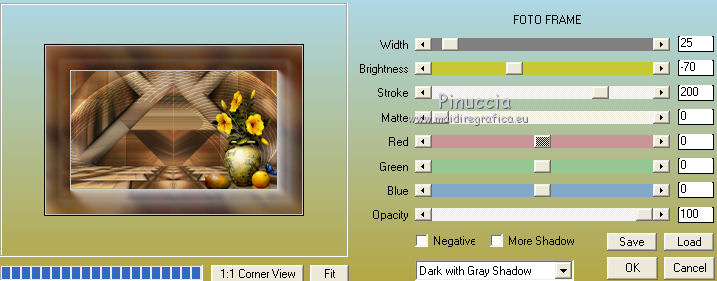 30. Selezione>Inverti. Effetti>Effetti 3D>Sfalsa ombra.  Selezione>Deseleziona. 31. Attiva nuovamente il tube della donna di Isa e vai a Modifica>Copia. Torna al tuo lavoro e vai a Modifica>Incolla come nuovo livello. Immagine>Rifletti. Immagine>Ridimensiona, al 90%, tutti i livelli non selezionato. Regola>Messa a fuoco>Metti a fuoco. Sposta  il tube a sinistra. il tube a sinistra.32. Effetti>Plugins>Alien skin Eye Candy 5 Impact - Perspective Shadow. Seleziona il preset isa_shadow2 e ok. 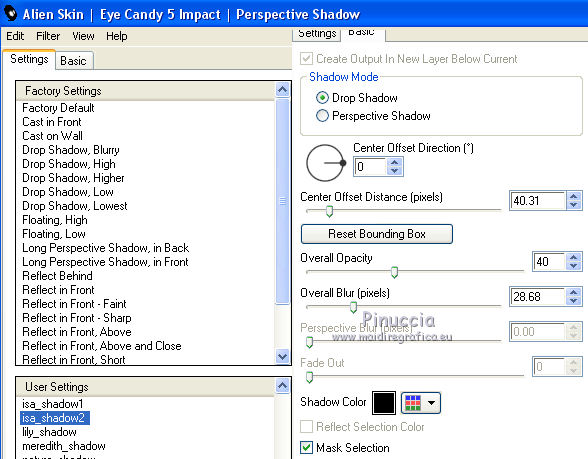 33. Firma il tuo lavoro su un nuovo livello. Immagine>Aggiungi bordatura, 1 pixel, simmetriche, colore nero. Immagine>Ridimensiona, 900 pixels di larghezza, tutti i livelli selezionato. Regola>Messa a fuoco>Maschera di contrasto.  Salva in formato jpg. I tubes di questo esempio sono di Maryse e Mina.   Puoi scrivermi per qualsiasi problema, o dubbio, se trovi un link che non funziona, o anche soltanto per dirmi se ti è piaciuto. Se vuoi mandarmi la tua versione, la aggiungerò alla mia traduzione. La mia mail è nel menu in cima alla pagina. 16 Luglio 2017. |